ปุ่มแท็บบนแป้นพิมพ์
 ผู้ใช้คอมพิวเตอร์ส่วนบุคคลมือใหม่บางรายไม่ได้ใช้ปุ่ม Tab ในการทำงาน นี่เป็นการละเลยอย่างร้ายแรงเนื่องจากการใช้ปุ่มต่างๆ บนแป้นพิมพ์ที่เป็นประโยชน์สามารถเพิ่มความเร็วในการทำงานและขยายขอบเขตของงานที่ต้องแก้ไขได้ ดังนั้นจึงเป็นเรื่องสำคัญมากที่จะต้องปิดช่องว่างความรู้และเรียนรู้คุณสมบัติและฟังก์ชันที่เป็นประโยชน์ของปุ่มนี้
ผู้ใช้คอมพิวเตอร์ส่วนบุคคลมือใหม่บางรายไม่ได้ใช้ปุ่ม Tab ในการทำงาน นี่เป็นการละเลยอย่างร้ายแรงเนื่องจากการใช้ปุ่มต่างๆ บนแป้นพิมพ์ที่เป็นประโยชน์สามารถเพิ่มความเร็วในการทำงานและขยายขอบเขตของงานที่ต้องแก้ไขได้ ดังนั้นจึงเป็นเรื่องสำคัญมากที่จะต้องปิดช่องว่างความรู้และเรียนรู้คุณสมบัติและฟังก์ชันที่เป็นประโยชน์ของปุ่มนี้
ปุ่ม Tab บนคีย์บอร์ดอยู่ที่ไหน?
ตำแหน่งของปุ่มนี้จะเหมือนกันกับคีย์บอร์ดของแล็ปท็อปและคอมพิวเตอร์ส่วนบุคคล มันอยู่ในส่วนคีย์อินพุต "ร้อน" และอยู่ในคอลัมน์ซ้ายสุดของแป้นพิมพ์ ที่สองหรือสามจากด้านบน ใต้ปุ่ม "Esc" และ "~" คุณสามารถค้นหาได้จากสัญลักษณ์ที่พิมพ์ - "แท็บ" หรือ "ลูกศรชี้ไปในทิศทางตรงกันข้าม" หากไม่อยู่ในตำแหน่งปกติด้วยเหตุผลบางประการ คุณต้องดูคู่มือการใช้งานของอุปกรณ์
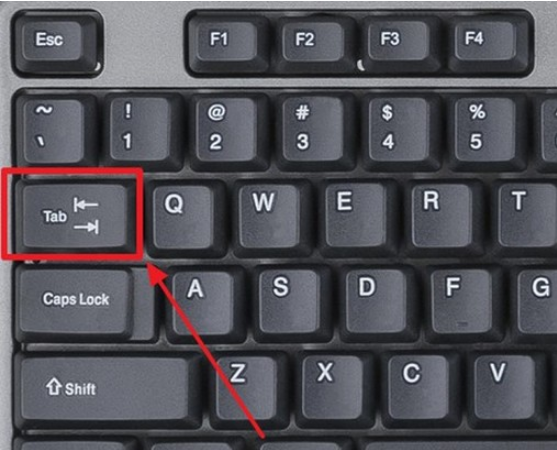
สำคัญ! การกำหนดคีย์อาจแตกต่างกันไป ขึ้นอยู่กับรูปแบบแป้นพิมพ์ของโรงงาน แต่จะอยู่ที่คอลัมน์ซ้ายสุดในตำแหน่งที่สองหรือสามจากด้านบนเสมอ ตัวอย่างเช่น เพื่อประหยัดพื้นที่บนแป้นพิมพ์แล็ปท็อป จะมีขนาดเล็กกว่าและระบุด้วยสัญลักษณ์ลูกศรตรงข้ามเท่านั้น
ปุ่ม Tab บนคีย์บอร์ดมีไว้ทำอะไร?
ปุ่มนี้ออกแบบมาเพื่อทำหน้าที่หลักสองประการ:
- เพื่อเลือกหรือนำทางระหว่างองค์ประกอบหรือกล่องโต้ตอบต่างๆ โดยใช้คีย์ผสม (ฟังก์ชันนี้จะช่วยได้มากหากเมาส์ไม่ทำงาน)
- แทรกแท็บ เยื้อง หรืออักขระบรรทัดสีแดงเมื่อเขียนหรือแก้ไขข้อความ

อ้างอิง! การใช้ปุ่มนี้ทำให้สะดวกมากในการกรอกแบบฟอร์มอิเล็กทรอนิกส์หรือแบบสอบถามต่างๆ ช่วยให้คุณสามารถย้ายไปมาระหว่างฟิลด์ต่างๆ ได้โดยไม่ต้องเลื่อนเคอร์เซอร์ตลอดเวลา
วิธีใช้ "แท็บ"
ขึ้นอยู่กับฟังก์ชันที่ใช้และงานที่ทำอยู่ "Tab" สามารถใช้แยกกันหรือใช้ร่วมกับปุ่มเพิ่มเติมหลายปุ่มได้
ใช้ในโปรแกรมออฟฟิศ ใช้ในโปรแกรมแก้ไขข้อความทั่วไป เช่น Microsoft Word หรือ OpenOffice เมื่อเขียน ออกแบบ หรือแก้ไขข้อความ:
- การสร้างเส้นสีแดงหรือการเยื้อง - ในการดำเนินการนี้คุณต้องวางเคอร์เซอร์ไว้ที่จุดเริ่มต้นของประโยคแล้วคลิกที่ปุ่มหนึ่งครั้ง เส้นสีแดงพร้อมแล้ว หากคุณต้องการขยายคุณต้องคลิกที่ปุ่มหลายครั้ง
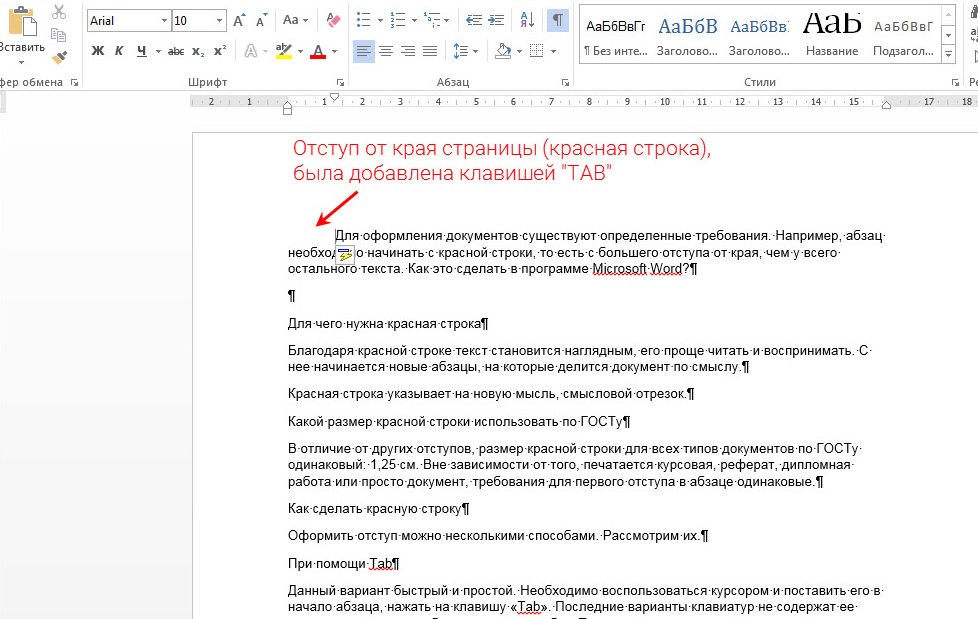
- ชุดแป้นพิมพ์ที่ใช้ขณะท่องอินเทอร์เน็ต ไม่มีความลับที่อินเทอร์เน็ตเบราว์เซอร์ใด ๆ ที่มีอยู่จะมีคีย์ผสมที่เร่งความเร็วในการทำงานได้อย่างมากเช่นการรวมกัน "Ctrl" + "Tab" จะช่วยให้คุณสลับระหว่างแท็บที่เปิดอยู่ทั้งหมดในเบราว์เซอร์ได้อย่างรวดเร็ว
- การกรอกแบบฟอร์มต่างๆ ในการดำเนินการนี้ คุณต้องวางเคอร์เซอร์ในหน้าต่างแรกของแบบฟอร์มแล้วกรอกข้อมูล จากนั้นด้วยการกดปุ่ม Tab คุณสามารถไปต่อได้โดยไม่ต้องเลื่อนเคอร์เซอร์ การรวมกัน “Chift” + “Tab” จะช่วยให้คุณกลับไปยังจุดเริ่มต้นของแบบฟอร์มหรือบรรทัดก่อนหน้าฟังก์ชันนี้เหมาะสำหรับการประมวลผลข้อมูลจำนวนมากและจะช่วยเพิ่มความเร็วในการทำงาน ประหยัดเวลา และประหยัดพลังงานได้อย่างมาก
การใช้ปุ่มผสมในสภาพแวดล้อมการทำงานของระบบปฏิบัติการ Windows ช่วยลดความยุ่งยากในการนำทางในเอกสารที่เปิดอยู่จำนวนมาก นอกจากนี้ยังเป็นผู้ช่วยที่ขาดไม่ได้ในกรณีที่ไม่มีเมาส์ ตัวอย่างแป้นพิมพ์ลัดง่ายๆ:
- การรวมกันของ "Ctrl" + "Tab" - เช่นเดียวกับการท่องอินเทอร์เน็ตช่วยให้คุณสามารถย้ายไปมาระหว่างแท็บที่เปิดอยู่ของกลุ่มแอปพลิเคชันที่เลือกได้อย่างรวดเร็ว
- การรวมกัน "Alt" + "Tab" - ช่วยในการนำทางระหว่างโปรแกรมที่เปิดอยู่
- การรวมกัน "Alt" + "Shift" + "Tab" - การเคลื่อนไหวย้อนกลับระหว่างโปรแกรมที่เปิดอยู่
- เมื่อคุณกดปุ่ม Tab แถบที่อยู่จะถูกเปิดใช้งานโดยแสดงเส้นทางไปยังไฟล์ที่เลือก และคุณยังสามารถย้ายไปมาระหว่างองค์ประกอบคำสั่งแต่ละรายการของหน้าต่าง เช่น การค้นหา บรรทัดคำสั่ง และ explorer
ปุ่ม "Tab" มีประโยชน์เช่นนี้และในบางสถานการณ์ ฟังก์ชันที่ไม่สามารถถูกแทนที่ได้ และการใช้งานเป็นประจำจะทำให้กระบวนการทำงานง่ายขึ้นอย่างมาก






มีคนไม่รู้เรื่องนี้มั้ย?